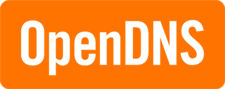Salve!!! In questi ultimi tempi, ho avuto dei problemi di connessione ad internet, o meglio, i DNS che TELE2 mi avevo fornito nel contratto, non erano più funzionanti.
Naturalmente non sono stato informato, e così sono riuscito a connettermi ad internet solo con un proxy virtuale, che naturalmente rallentava tutta la connessione. Per risolvere il problema, ho dovuto contattare TELE2, ma ho dovuto aspettare 2 giorni per via della Domenica (per un totale di 8 giorni senza una navigazione decente), per capire solo allora che i DNS sono stati bruscamente cambiati.
Grazie ad una piacevole discussione con Traffyk, sono venuto a conoscenza di OpenDNS, attraverso il quale non avremo più questi tipi di problemi e avremo anzi degli ottimi vantaggi, come una navigazione più rapida e sicura.
Indice:
Cos’è OpenDNS
OpenDNS è un servizio web gratuito che mette a disposizione i propri DNS per la navigazione, compatibili con qualsiasi provider di qualunque parte del mondo.
Come utilizzare OpenDNS
Ci sono due metodi per implementare OpenDNS:
Router/Modem
OpenDNS offre una vasta gamma di guide che potete trovare qui, attraverso le quali potrete settare il vostro modem/router. Potete leggere comunque la seguente guida generale per impostare il vostro router/modem:
- Andiamo al pannello di controllo del modem/router e dirigiamoci verso il menu il cui nome cambia di router/modem in router/modem. Per capirci, dobbiamo andare dove si trovano i dati immessi per accedere alla linea telefonica, quali nome utente e password, che ci vengono forniti dal nostro provider.
- Dopodiché, nella sezione dei DNS, andiamo ad inserire come DNS primario 208.67.222.222, come secondario (opzionale) 208.67.220.220.
- Salviamo le modifiche e riavviamo il router. Il primo accesso potrebbe richiedere un po’ più tempo del solito, ma poi vi assicuro che la navigazione risulterà in generale più veloce ed efficace.
Windows
Se invece vogliamo impostare i DNS di OpenDNS da un solo pc, seguite una delle seguenti guide a secondo del vostro Sistema Operativo, Windows XP o Windows Vista:
in Windows XP:
- In primis andiamo in “Pannello di controllo” -> “Connessioni di Rete“. Clicchiamo con il tasto destro sulla nostra connessione attuale e scegliamo “Proprietà“;
- Nella nuova finestra, andiamo a scegliere nella lista con un doppio click “Protocollo Internet (TCP/IP)“, che si trova nella sezione “La connessione utilizza i componenti seguenti“;
- L’ultimo passo e quello di spuntare l’opzione “Usa i seguenti indirizzi server DNS“, e di conseguenza inserire i DNS di OpenDNS, il primario (o, come dice Windows, preferito) 208.67.222.222 ed il secondario (o alternativo) 208.67.220.220.
in Windows Vista:
- Rechiamoci in “Pannello di Controllo” -> “Centro Connessione di Rete e Condivisione” e scegliamo dalla sidebar nella sinistra l’opzione “Gestisci reti Wireless“;
- Andiamo ora a cliccare “Proprietà Scheda“, e selezioniamo in “Protocollo Internet versione 4 (TPC/IPv4)“.
- Clicchiamo su “Proprietà” e nella finestra appena comparsa, spuntiamo l’opzione “Ottieni i seguenti indirizzi di server DNS“;
- Inseriamo quindi i DNS di OpenDNS, il primario (o, come dice Windows, preferito) 208.67.222.222 ed il secondario (o alternativo) 208.67.220.220.
Cosa sono e cosa fanno i filtri di OpenDNS
OpenDNS implementa vari filtri contro i siti truffa e per adulti, filtri che però possono essere liberamente disattivati a seconda delle nostre esigenze.
Come disattivare i Filtri OpenDNS
Se volessimo disattivare questi filtri, creiamo gratuitamente un account sul sito ufficiale di OpenDNS.
Dopodiché andiamo a creare un network aggiungendo un IP singolo oppure utilizzare la funzione per gli IP dinamici:
Dirigiamoci ora qui, la pagina dei network, e andiamo a disattivare secondo le nostre esigenze i vari filtri:
Salviamo le impostazioni e aspettiamo che queste abbiano effetto.